Настройка электронной почты на хостинге Cloudways с помощью Rackspace
Опубликовано: 2024-01-28Возникли проблемы с настройкой электронной почты в Cloudways? Мы вас прикроем. В этом руководстве мы покажем вам, как настроить учетные записи электронной почты с помощью платформы Cloudways.
Cloudways с Rackspace — это процесс , который позволяет вам настроить Rackspace в качестве поставщика электронной почты для домена, размещенного на Cloudways, платформе управляемого облачного хостинга.
Rackspace — популярный поставщик услуг хостинга электронной почты, известный своими надежными и безопасными услугами электронной почты. В этом руководстве мы предоставим подробное введение в настройку электронной почты в Cloudways с помощью Rackspace.
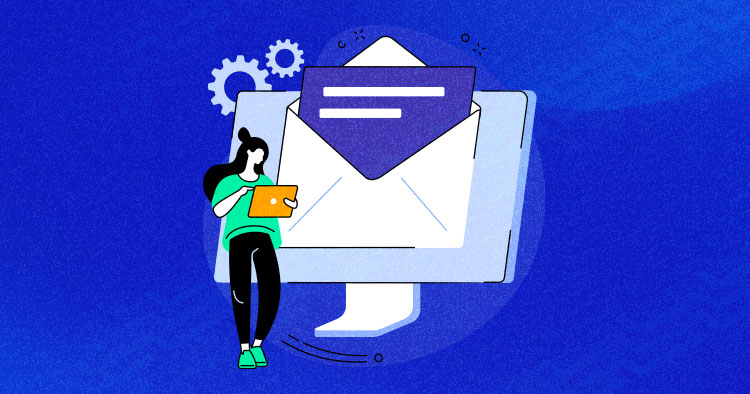
Мы рассмотрим необходимые шаги, включая регистрацию учетной записи электронной почты, доступ к настройкам электронной почты, обновление записей DNS в Cloudways, проверку владения доменом с помощью Rackspace, настройку параметров почтового клиента и тестирование функциональности электронной почты.
Давайте углубимся в детали и узнаем, как настроить электронную почту в Cloudways!
Преимущества после настройки электронной почты на Cloudways
Преимущества настройки электронной почты на Cloudways
Настройка электронной почты на Cloudways, управляемой платформе облачного хостинга, дает несколько преимуществ.
Вот некоторые ключевые преимущества:
1. Электронная почта индивидуального домена:
С помощью Cloudways вы можете настроить собственные адреса электронной почты со своим собственным доменным именем, например «ваше имя@вашдомен.com». Адрес электронной почты на собственном домене придаст вашему общению профессиональный оттенок и поможет завоевать доверие к бренду.
2. Простое управление доменом:
Cloudways предоставляет удобный интерфейс для управления настройками вашего домена, включая записи DNS, необходимые для настройки электронной почты. Вы можете легко добавлять, изменять или удалять записи DNS для эффективной настройки учетных записей электронной почты и управления ими.
3. Выбор провайдеров электронной почты:
Cloudways позволяет вам выбирать между различными поставщиками электронной почты для настройки электронной почты в зависимости от ваших требований.
Это дает вам гибкость в выборе поставщика услуг электронной почты, который лучше всего соответствует вашим потребностям с точки зрения функций, цен и надежности.
4. Повышенная безопасность электронной почты:
Cloudways серьезно относится к безопасности и обеспечивает надежные меры безопасности для ваших учетных записей электронной почты. Сюда входят такие функции, как шифрование SSL, фильтрация спама и сканирование на вирусы для защиты вашей электронной почты от киберугроз.
5. Бесшовная интеграция:
Настройка электронной почты в Cloudways проста, поскольку вы можете легко интегрировать выбранного вами поставщика электронной почты с вашим доменом, размещенным на Cloudways.
Это обеспечивает бесперебойную связь между вашим веб-сайтом и учетными записями электронной почты и упрощает процесс настройки.
6. Масштабируемость и производительность:
Cloudways предлагает масштабируемые решения облачного хостинга, позволяющие вам легко управлять ростом ваших учетных записей электронной почты по мере расширения вашего бизнеса.
Он обеспечивает оптимизированные конфигурации сервера и параметры кэширования, обеспечивая быструю и надежную работу электронной почты.
7. Надежная поддержка:
Cloudways обеспечивает круглосуточную поддержку клиентов 7 дней в неделю по различным каналам, включая чат, билеты и базу знаний. Их команда поддержки может помочь вам с любыми техническими проблемами, связанными с настройкой и управлением электронной почтой в Cloudways.
Получите общую информацию, прочитав это:
Обзор Cloudways: плюсы и минусы
Следуйте этим методам для настройки электронной почты.
Простые способы настройки электронной почты на Cloudways
Настройка электронной почты в Cloudways с помощью Rackspace включает в себя несколько шагов по настройке Rackspace в качестве поставщика электронной почты и подключению ее к вашему домену, размещенному на Cloudways.
Вот пошаговое руководство по настройке электронной почты:
Настройка электронной почты в Cloudways с помощью Rackspace
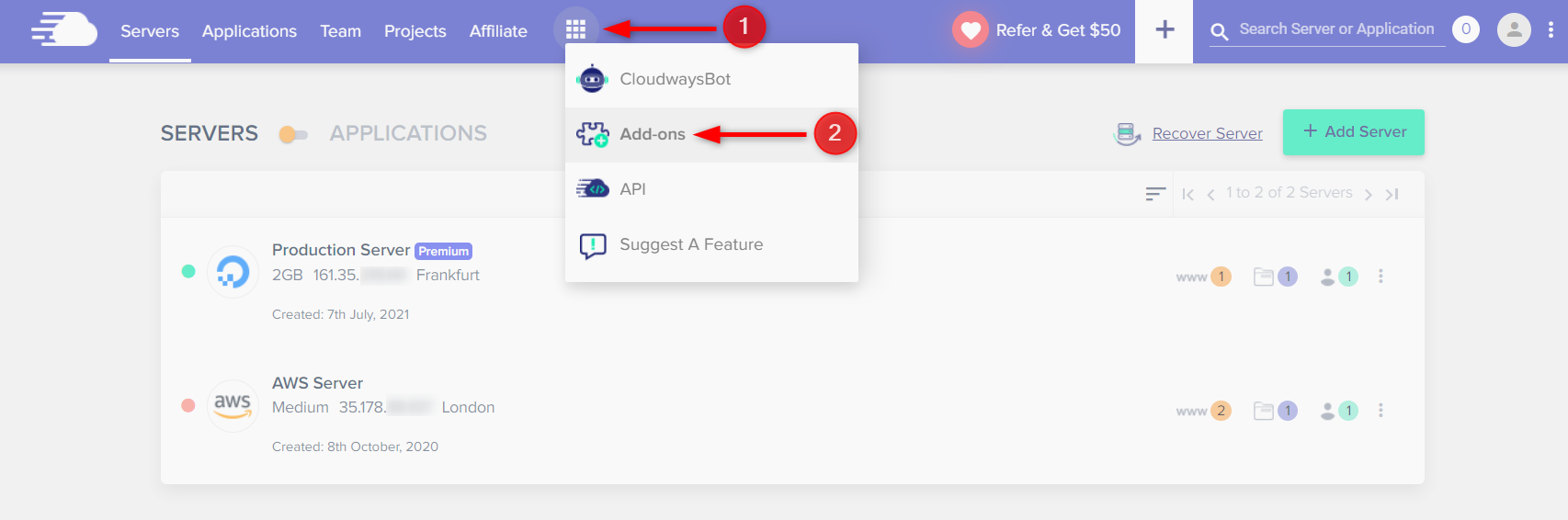
Шаг 1. Зарегистрируйте учетную запись электронной почты Rackspace.
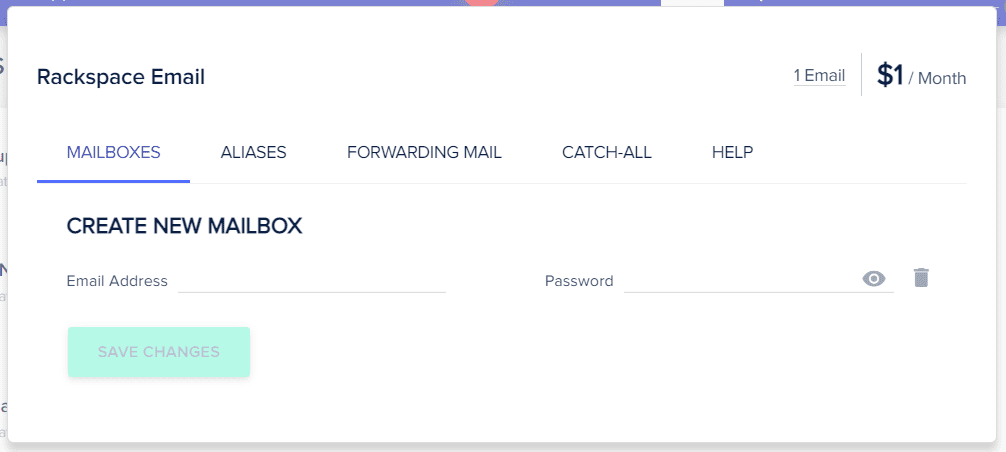
- Перейдите на веб-сайт Rackspace (https://www.rackspace.com/email-hosting) и зарегистрируйте учетную запись электронной почты Rackspace.
- Следуйте инструкциям, чтобы выбрать план, настроить учетную запись электронной почты и создать адреса электронной почты для своего домена.
Шаг 2. Доступ к настройкам электронной почты Rackspace.

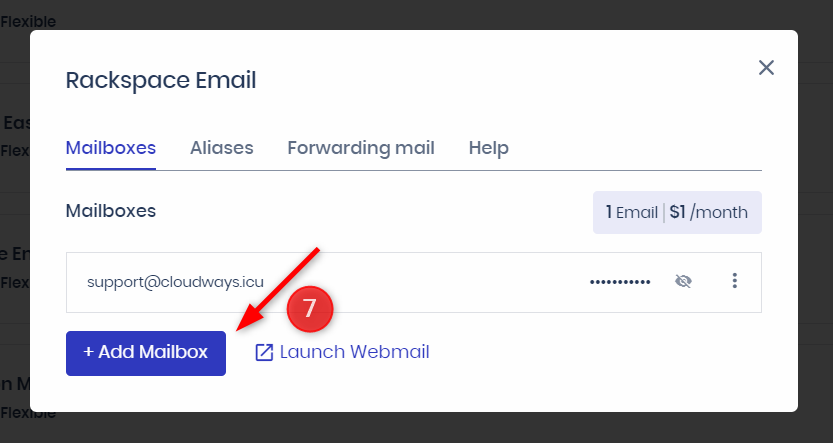
- После настройки учетной записи электронной почты Rackspace войдите в панель управления Rackspace (https://cp.rackspace.com/).
- Перейдите на вкладку «Домены» и выберите свой домен из списка доменов, связанных с вашей учетной записью Rackspace.
- Нажмите на вкладку «Электронная почта», а затем нажмите «Добавить почтовый ящик», чтобы создать почтовый ящик для вашего домена.
Шаг 3. Обновите записи DNS в Cloudways
- Войдите в свою учетную запись Cloudways и перейдите в раздел «Управление доменом».
- Нажмите на свое доменное имя, а затем перейдите на вкладку «Настройки DNS».
- В разделе «Добавить новую запись DNS» добавьте записи MX (Mail Exchange), предоставленные Rackspace для вашего домена. Эти записи определяют настройки почтового сервера Rackspace для получения электронной почты для вашего домена. Обычно записи MX выглядят примерно так: Тип записи: Хост MX: (оставьте пустым или введите «@») Приоритет: (предоставлено Rackspace) Почтовый сервер: (предоставлено Rackspace)
- Сохраните настройки DNS.
Шаг 4. Подтвердите право собственности на домен с помощью Rackspace.
- Rackspace может потребовать от вас подтвердить право собственности на домен, добавив запись TXT или CNAME в настройки DNS вашего домена.
- Следуйте инструкциям Rackspace, чтобы завершить процесс проверки владения доменом.
Шаг 5. Настройте параметры почтового клиента.
- После обновления записей DNS и подтверждения владения доменом вы можете настроить свой почтовый клиент (например, Outlook, Thunderbird и т. д.) для подключения к вашей учетной записи электронной почты Rackspace.
- Обратитесь к документации Rackspace или инструкциям по установке, чтобы найти правильные настройки сервера, включая адреса входящих и исходящих серверов, порты и методы аутентификации.
- Введите настройки сервера в своем почтовом клиенте и следуйте инструкциям, чтобы завершить настройку учетной записи электронной почты.
Шаг 6. Тестирование и устранение неполадок
- После настройки учетной записи электронной почты Rackspace и настройки почтового клиента тщательно протестируйте функциональность электронной почты, чтобы убедиться, что она работает должным образом.
- Отправляйте и получайте тестовые электронные письма, проверяйте наличие ошибок и проблем, а также устраняйте неполадки, если это необходимо. При необходимости обратитесь в службу поддержки Rackspace за помощью.
Настройка электронной почты SMTP в Cloudways
Вот пошаговое руководство по настройке электронной почты SMTP в Cloudways:
Шаг 1. Войдите в свою учетную запись Cloudways.
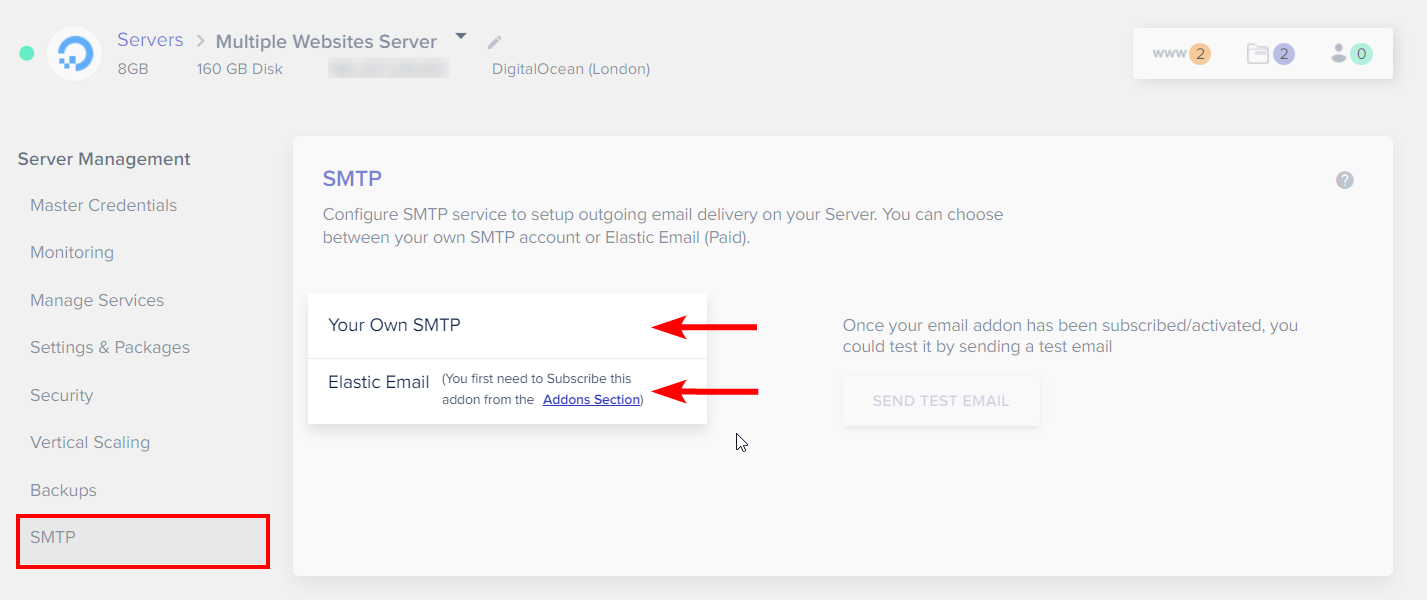
- Перейдите на веб-сайт Cloudways (https://www.cloudways.com/) и нажмите «Войти» в правом верхнем углу.
- Введите свой адрес электронной почты и пароль, затем нажмите «Войти», чтобы получить доступ к своей учетной записи Cloudways.
Шаг 2 : Получите доступ к надстройке SMTP.
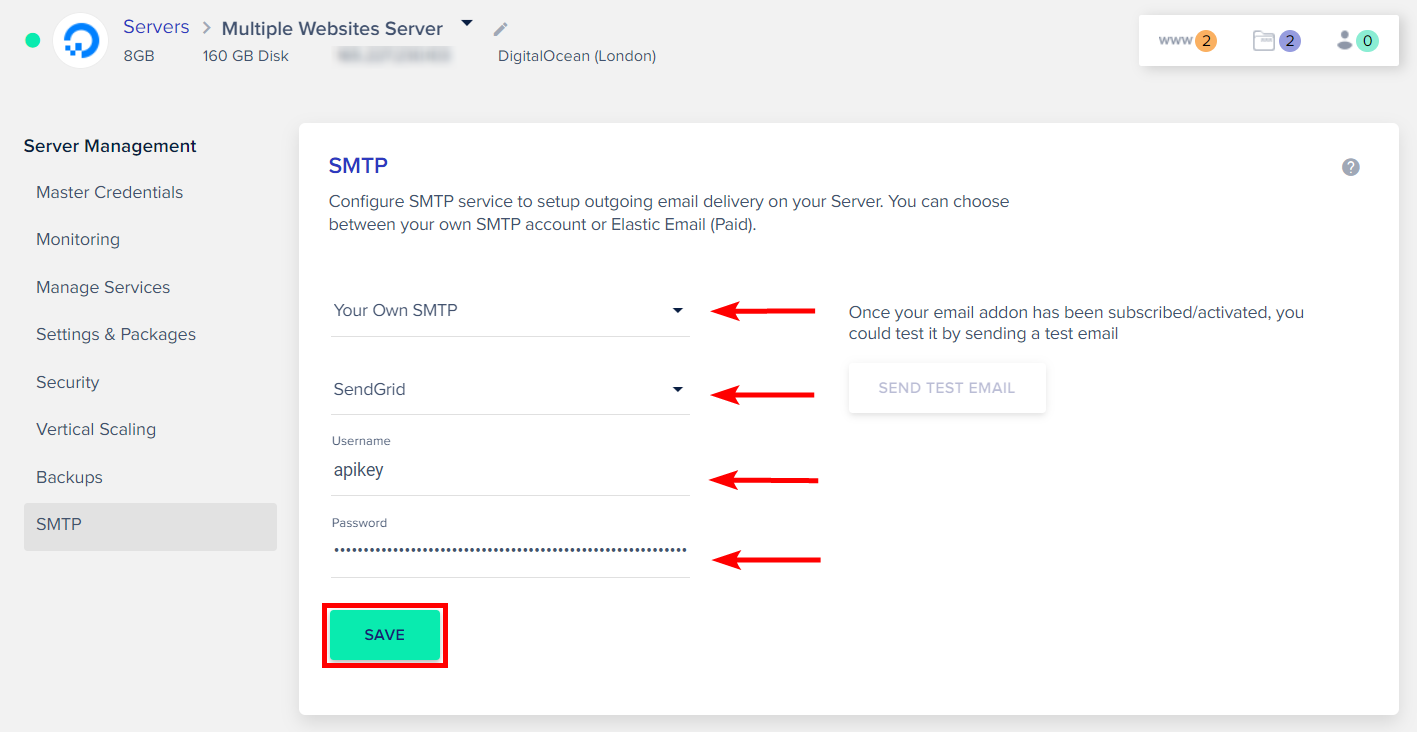
- После входа в систему нажмите на целевой сервер/приложение из списка серверов/приложений на панели управления Cloudways.
- В левом меню нажмите «Дополнения», а затем выберите «SMTP» в раскрывающемся меню.
Шаг 3. Установите и активируйте надстройку SMTP.
- Нажмите кнопку «Активировать надстройку SMTP», чтобы установить и активировать надстройку SMTP для вашего сервера/приложения.
Шаг 4. Настройте параметры SMTP.
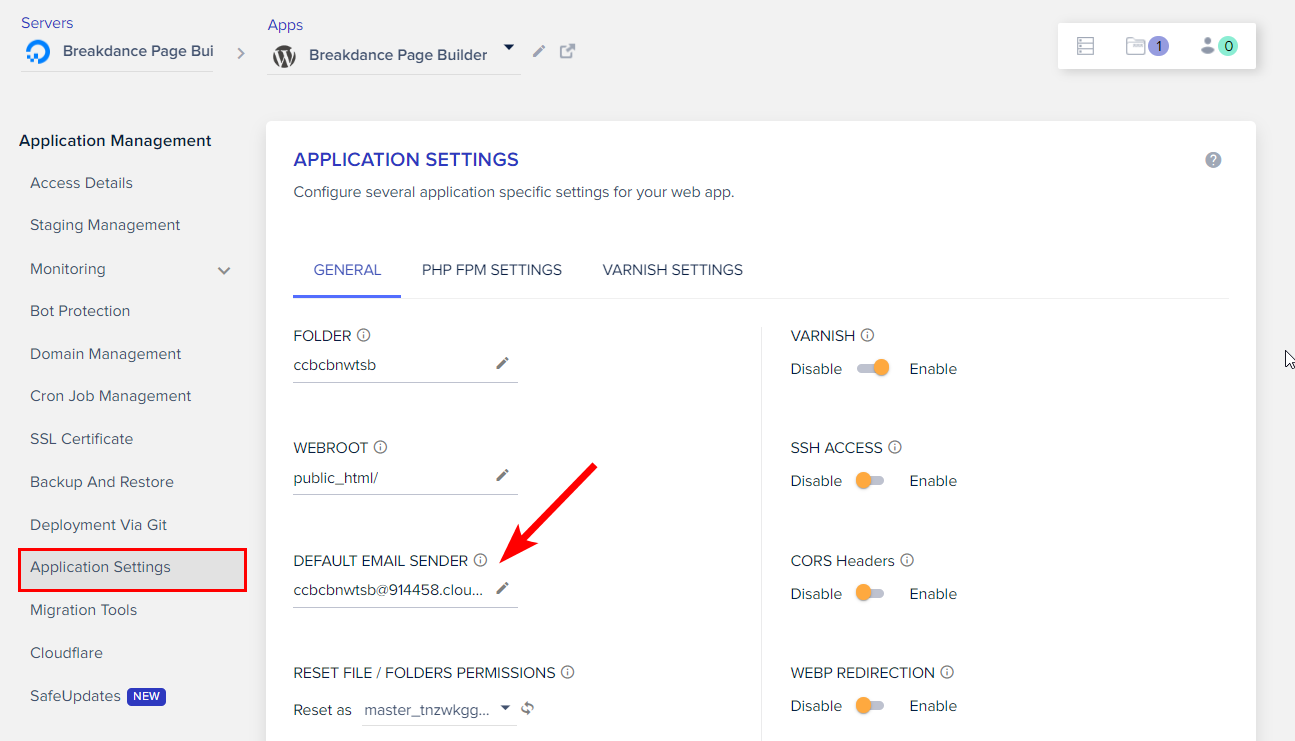
- После активации надстройки SMTP вы увидите настройки SMTP на экране.
- Запишите хост SMTP, порт SMTP, имя пользователя SMTP и пароль SMTP. Эти настройки понадобятся вам, чтобы настроить приложение или плагин для отправки электронной почты.
- При желании вы можете включить шифрование SSL/TLS для безопасной передачи электронной почты.
Шаг 5. Настройте свое приложение или плагин.
- В зависимости от приложения или плагина, который вы используете для отправки электронной почты, перейдите на страницу настроек или конфигурации, связанную с настройками электронной почты.
- Введите хост SMTP, порт SMTP, имя пользователя SMTP и пароль SMTP, которые вы записали в настройках надстройки SMTP Cloudways.
- Если шифрование SSL/TLS включено, обязательно выберите соответствующий вариант шифрования (например, SSL или TLS) в своем приложении/плагине.
- Сохраните настройки.
Шаг 6. Тестовая отправка электронной почты
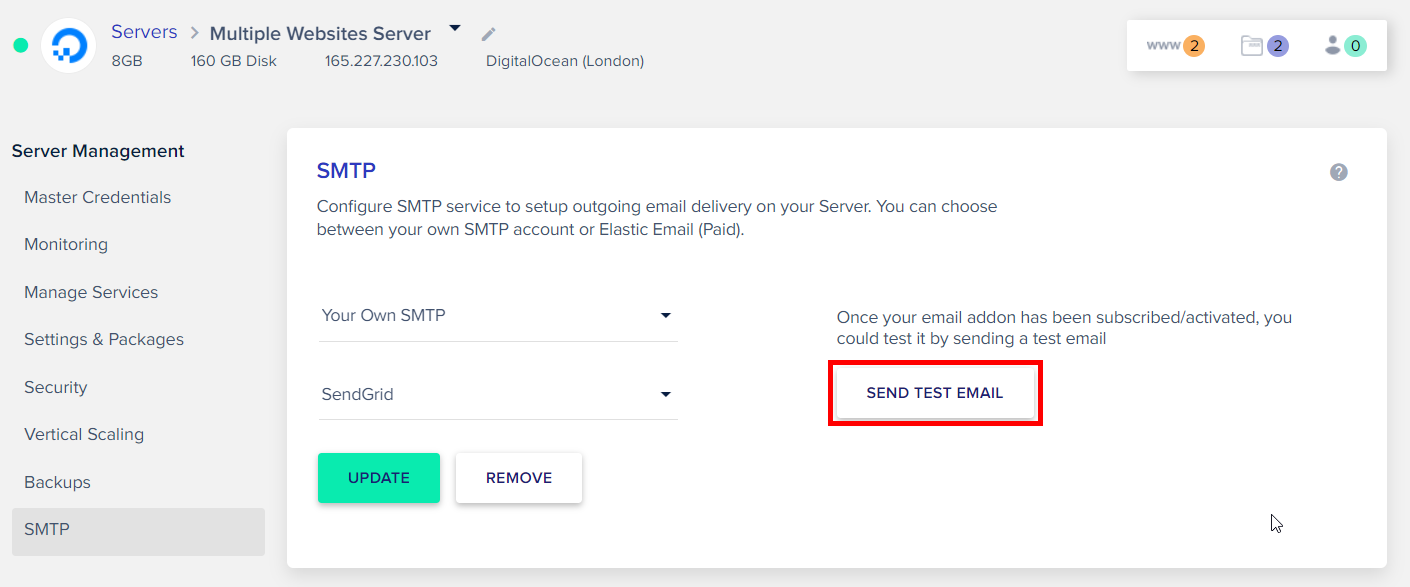
- После настройки параметров Rackspace SMTP в вашем приложении или плагине отправьте тестовое электронное письмо, чтобы убедиться, что настройка работает правильно.
- Проверьте папку «Входящие» адреса электронной почты получателя, чтобы убедиться, что тестовое письмо было успешно доставлено.
Наше мнение-
Вывод: простые способы настройки электронной почты на Cloudways
Настроить электронную почту в Cloudways можно с помощью поставщика электронной почты, такого как Rackspace, Google Workspace или Microsoft Office 365 , или с помощью надстройки Cloudways SMTP.
Оба метода имеют свои преимущества и могут быть настроены для отправки электронной почты с вашего домена, размещенного на Cloudways.
Использование поставщика электронной почты предлагает такие функции, как расширенное управление электронной почтой, надежную фильтрацию спама, а также доступ к интерфейсам веб-почты и почтовым клиентам.
Требуется настроить параметры DNS для маршрутизации трафика электронной почты на серверы поставщика электронной почты и следовать их конкретным инструкциям по настройке учетных записей электронной почты.
Использование надстройки Cloudways SMTP позволяет отправлять электронную почту напрямую через сервер Cloudways с использованием SMTP.
Для этого требуется установить и активировать надстройку SMTP, настроить параметры SMTP в вашем приложении или плагине и отправить тестовые электронные письма для проверки настройки.
Настроив электронную почту в Cloudways, вы можете получить профессиональный адрес электронной почты с собственным доменным именем, что позволит вам отправлять и получать электронную почту, используя учетные записи электронной почты вашего домена.
Полные методы читайте здесь:
Создайте субдомен на Cloudways: пошаговое руководство
Вопросы, связанные с этим сообщением-
Часто задаваемые вопросы: лучшее руководство по настройке электронной почты
Здесь мы добавили несколько часто задаваемых вопросов по этому посту.
Могу ли я использовать собственный домен для своей учетной записи электронной почты Cloudways?
Да, вы можете использовать собственный домен для своей учетной записи электронной почты Cloudways. В процессе настройки электронной почты в Cloudways вы можете указать свой личный домен в качестве адреса электронной почты (например, example@yourdomain.com), и Cloudways создаст учетную запись электронной почты, связанную с этим личным доменом.
Могу ли я создать несколько учетных записей электронной почты на Cloudways?
Да, вы можете создать несколько учетных записей электронной почты в Cloudways. Вы можете создать несколько учетных записей электронной почты для разных доменов или поддоменов, связанных с вашим приложением Cloudways.
Могу ли я использовать шифрование SSL/TLS для своей учетной записи электронной почты Cloudways?
Да, Cloudways поддерживает шифрование SSL/TLS для учетных записей электронной почты. Вы можете настроить программное обеспечение своего почтового клиента на использование шифрования SSL/TLS для серверов входящей и исходящей почты для обеспечения безопасной связи.
Что мне делать, если у меня возникнут проблемы с настройкой электронной почты в Cloudways?
Если у вас возникли проблемы с настройкой электронной почты в Cloudways.
Могу ли я настроить переадресацию электронной почты на Cloudways?
Да, вы можете настроить переадресацию электронной почты на Cloudways. Вы можете настроить правила пересылки электронной почты для своих учетных записей электронной почты на панели управления учетными записями электронной почты Cloudways. Вы можете пересылать входящие электронные письма на другие адреса электронной почты, что позволяет получать электронные письма с нескольких учетных записей.
